É fácil instalar o Gboard em um telefone Samsung para substituir o teclado padrão. Veja como fazer isso.
Baixe o aplicativo do Gboard
A primeira coisa que você precisa fazer é navegar até a Play Store para instalar o Gboard. Use o link abaixo para baixá-lo.
Alterar o teclado Samsung para Gboard
Agora que você instalou o Gboard, defina-o como seu teclado de software principal em seu dispositivo Samsung. O aplicativo facilita o processo para você.
- Abra o aplicativo Gboard e siga as etapas mencionadas na tela.
- Para ativar o Gboard nas configurações de idioma e entrada do seu telefone, toque no Ativar nas configurações botão.
- Ligar o Gboard alterne o interruptor e toque em OK.
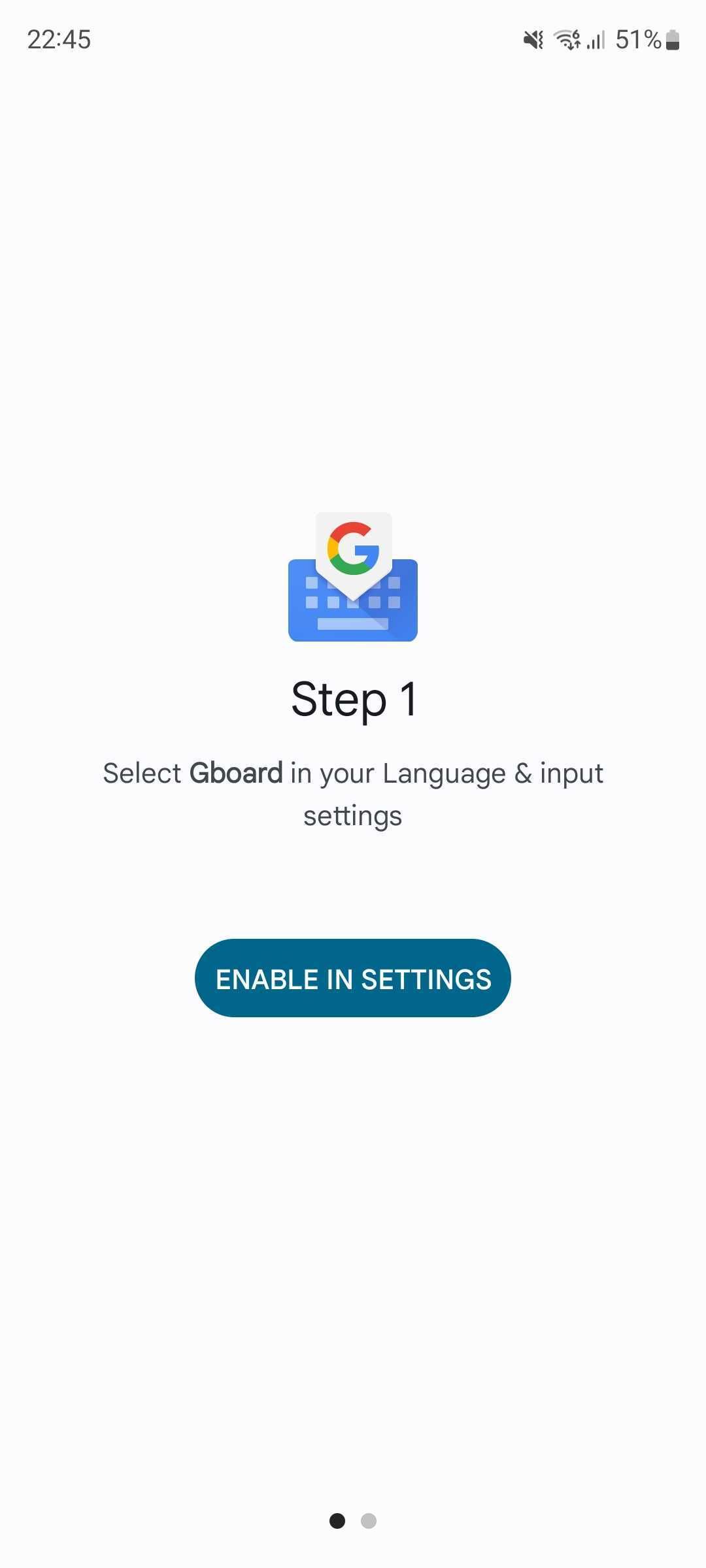
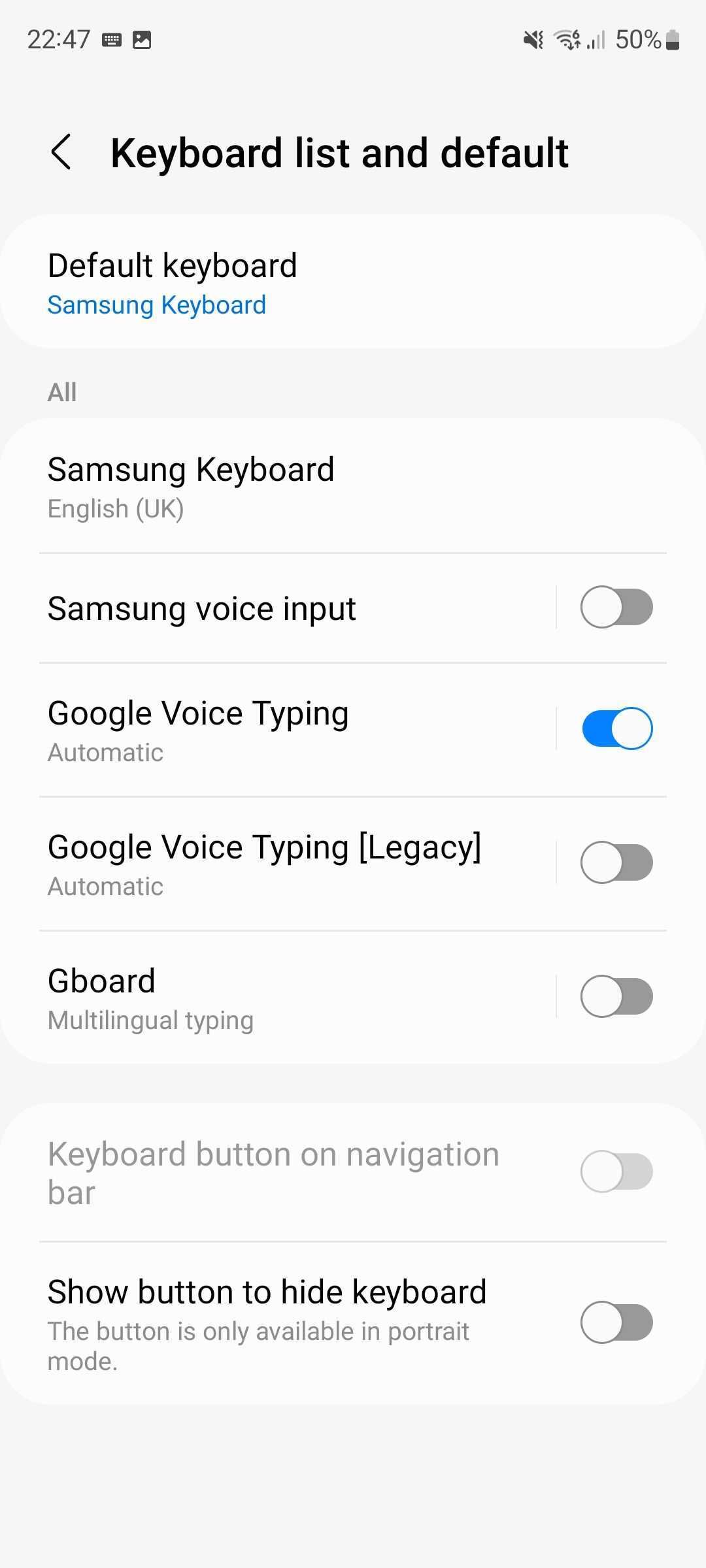
- Toque em ícone de volta no canto superior direito para continuar o processo.
- Tocar Selecione o método de entrada e selecione Gboard.
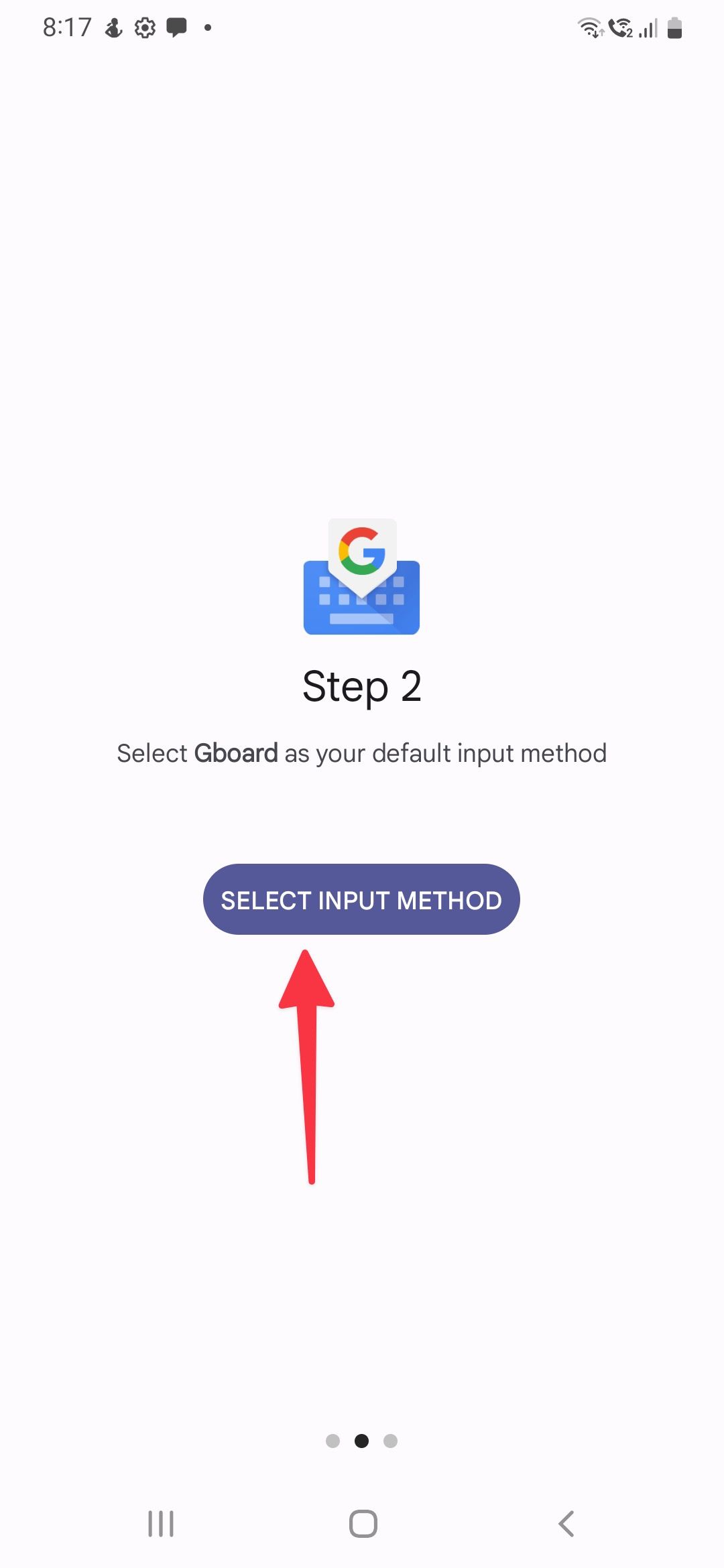
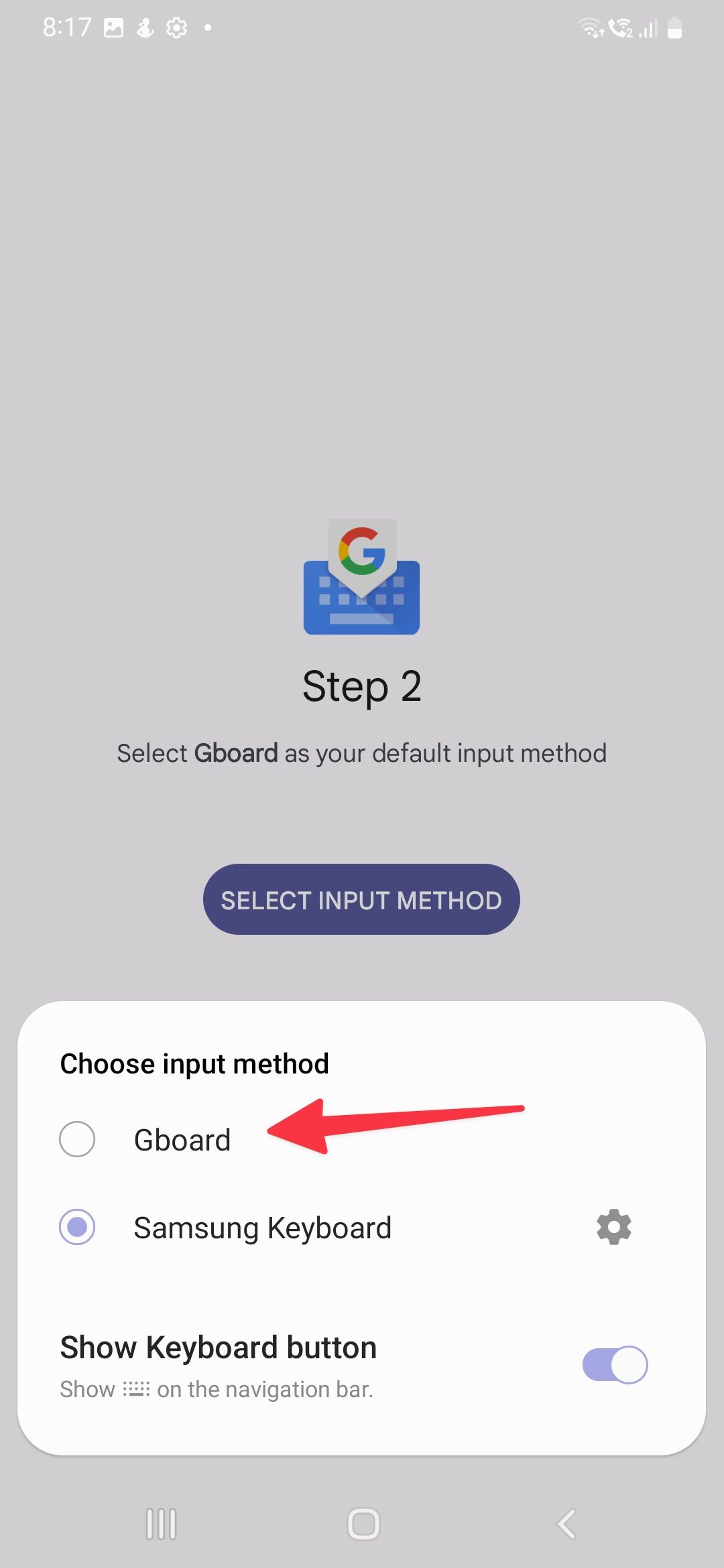
Você também pode alterar o teclado padrão no aplicativo Configurações padrão.
- Abrir Configurações no seu telefone Samsung.
- Role para Administração Geral.
- Selecione Lista de teclado e padrão.
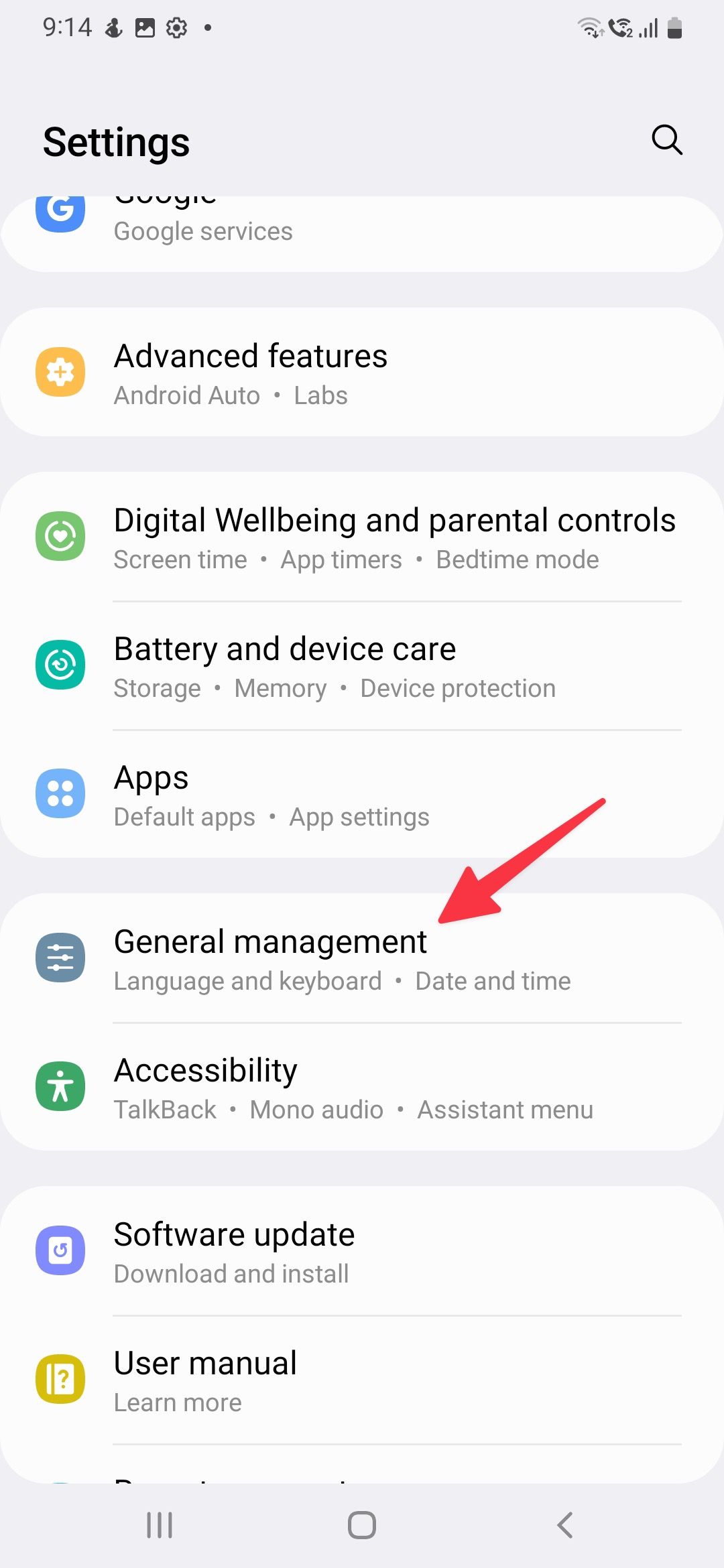
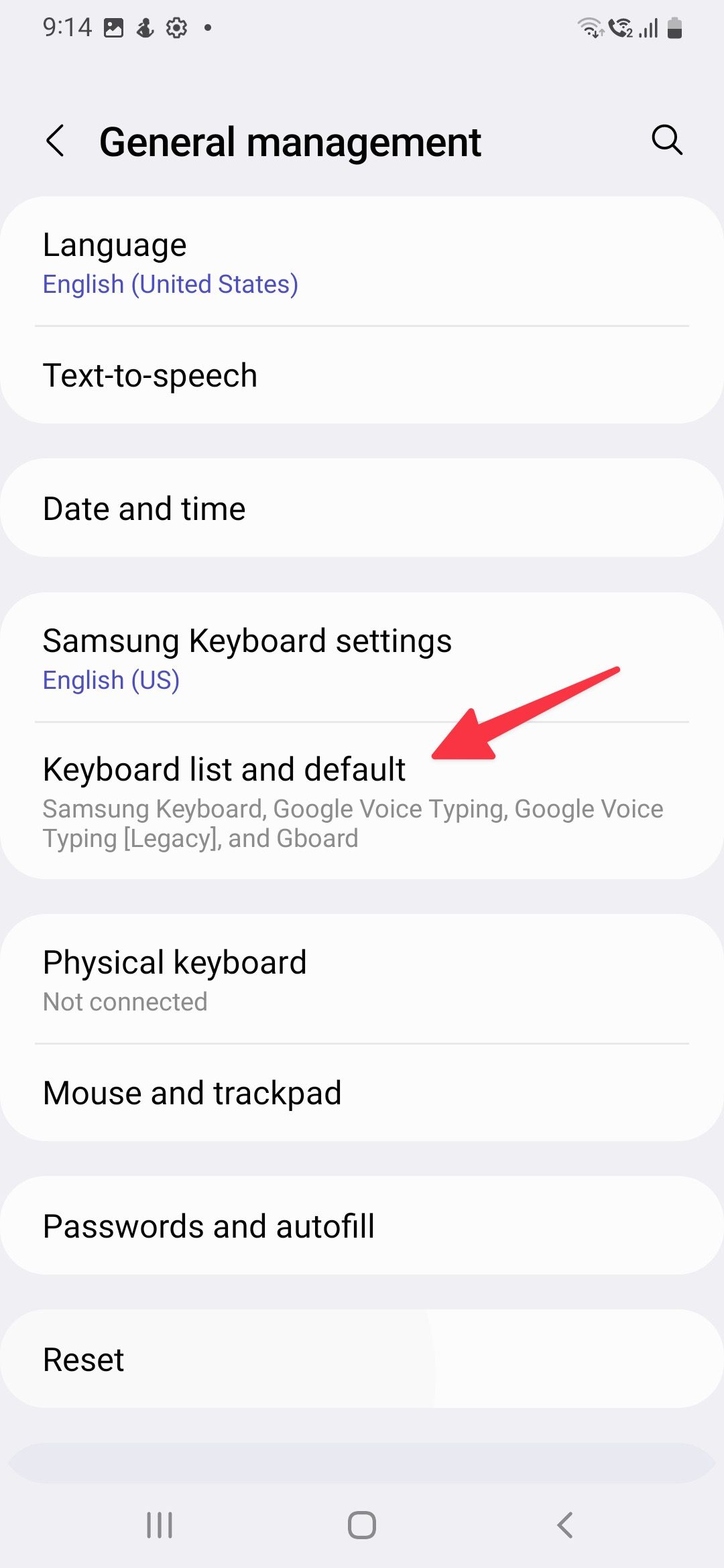
- Tocar teclado padrão.
- Toque no botão de opção ao lado Gboard.
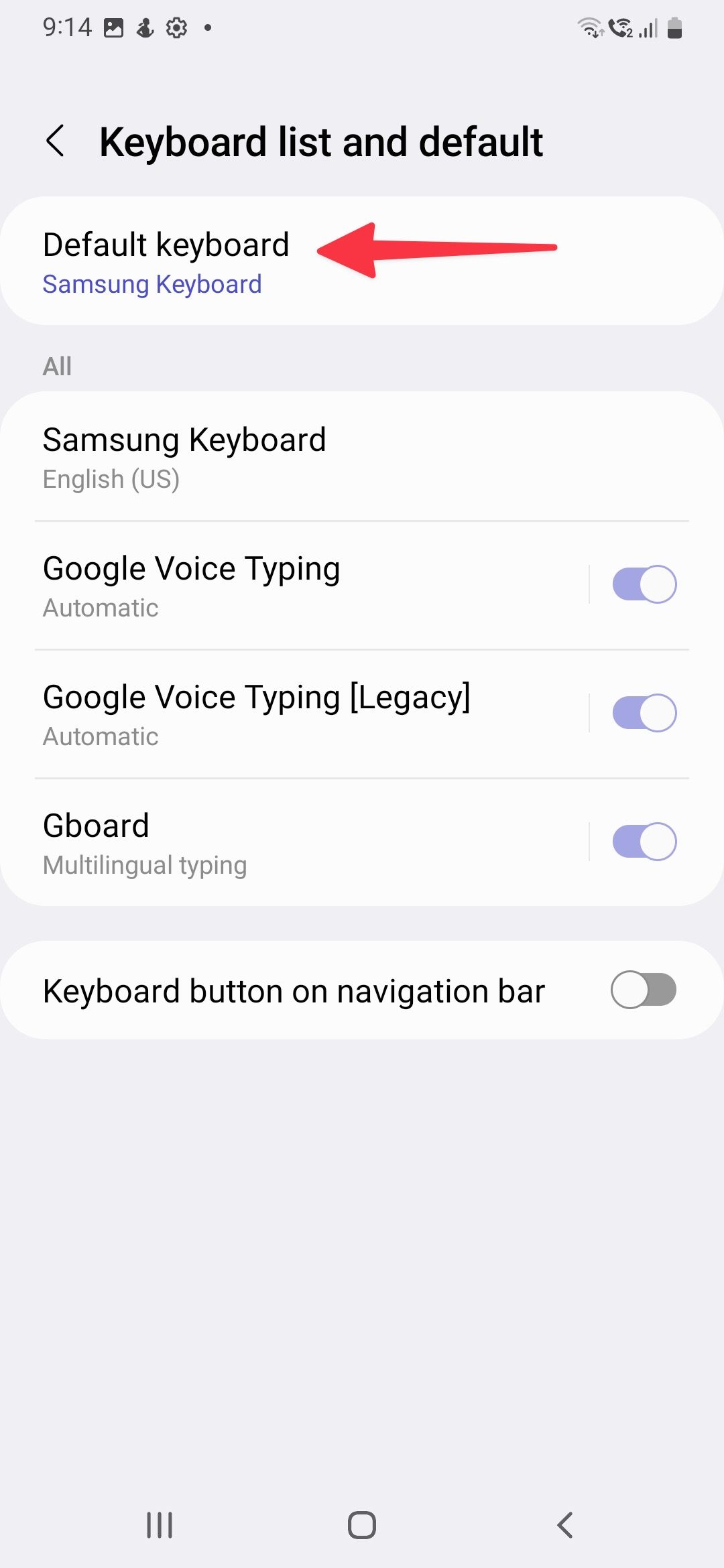
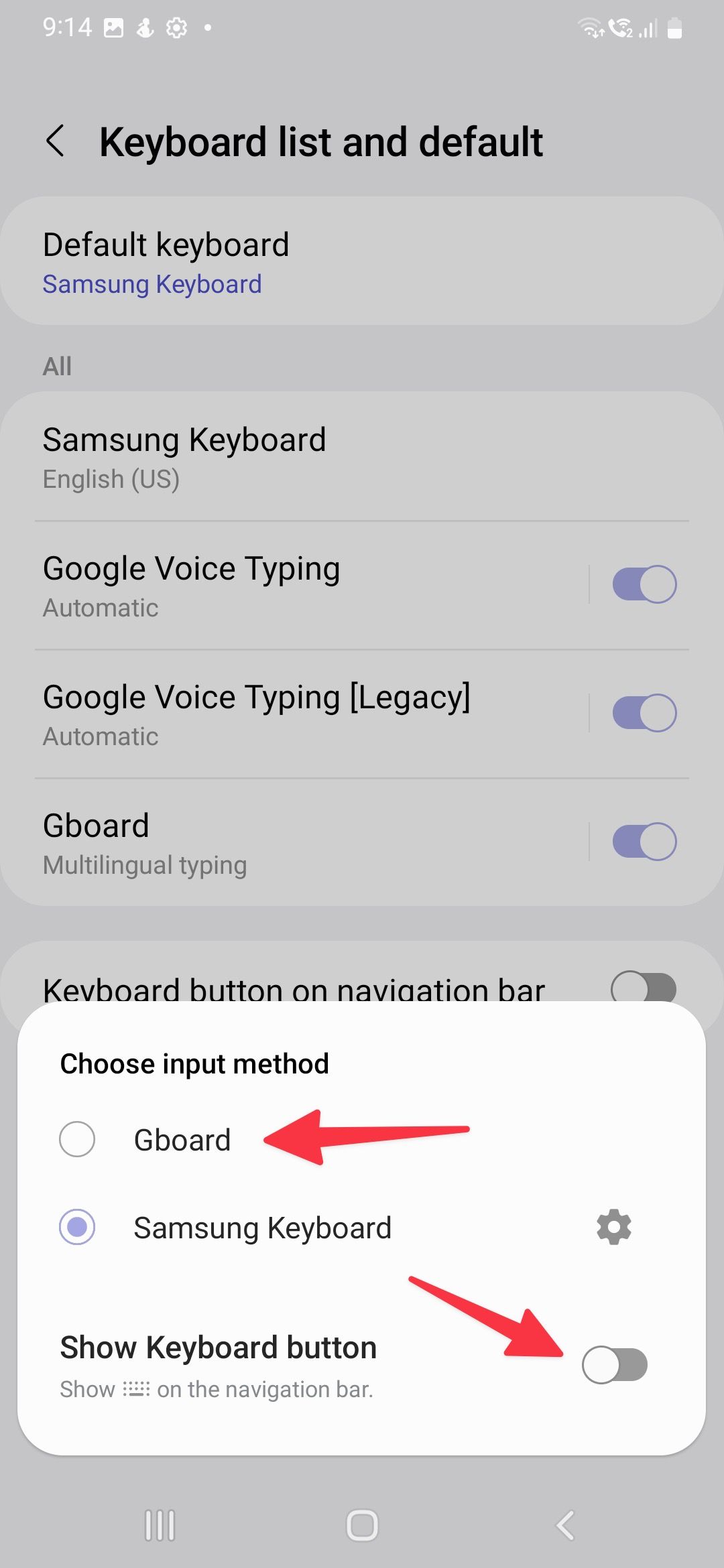
Você também pode habilitar o Botão do teclado na barra de navegação alternar e alternar entre os teclados instalados em movimento.
Depois de concluir as etapas acima, você será direcionado para as configurações do Gboard. Existem muitas opções para explorar, ajudando você a selecionar seus temas ou preferências. É melhor começar a digitar e retornar às configurações quando quiser alterar alguma coisa. Ao usar o teclado, você pode acessar as configurações tocando no ícone de engrenagem na barra acima das teclas. Você também encontrará vários ícones lá, como GIFs e sua área de transferência. Mais uma vez, explore essas opções e personalize-as nas configurações, se necessário.
Faça o Gboard funcionar como o Samsung Keyboard
Embora você tenha substituído o Samsung Keyboard pelo Gboard, você pode perder alguns dos recursos do antigo aplicativo de teclado. Você pode fazer várias alterações nas configurações do Gboard e fazer com que pareça e funcione como o Samsung Keyboard.
Adicionar linha de números no Gboard
O Samsung Keyboard mantém a linha numérica visível na parte superior o tempo todo. Siga os passos abaixo se preferir o mesmo no Gboard.
- Abrir Gboard em qualquer aplicativo.
- Toque em Configurações engrenagem no topo.
- Selecione Preferências.
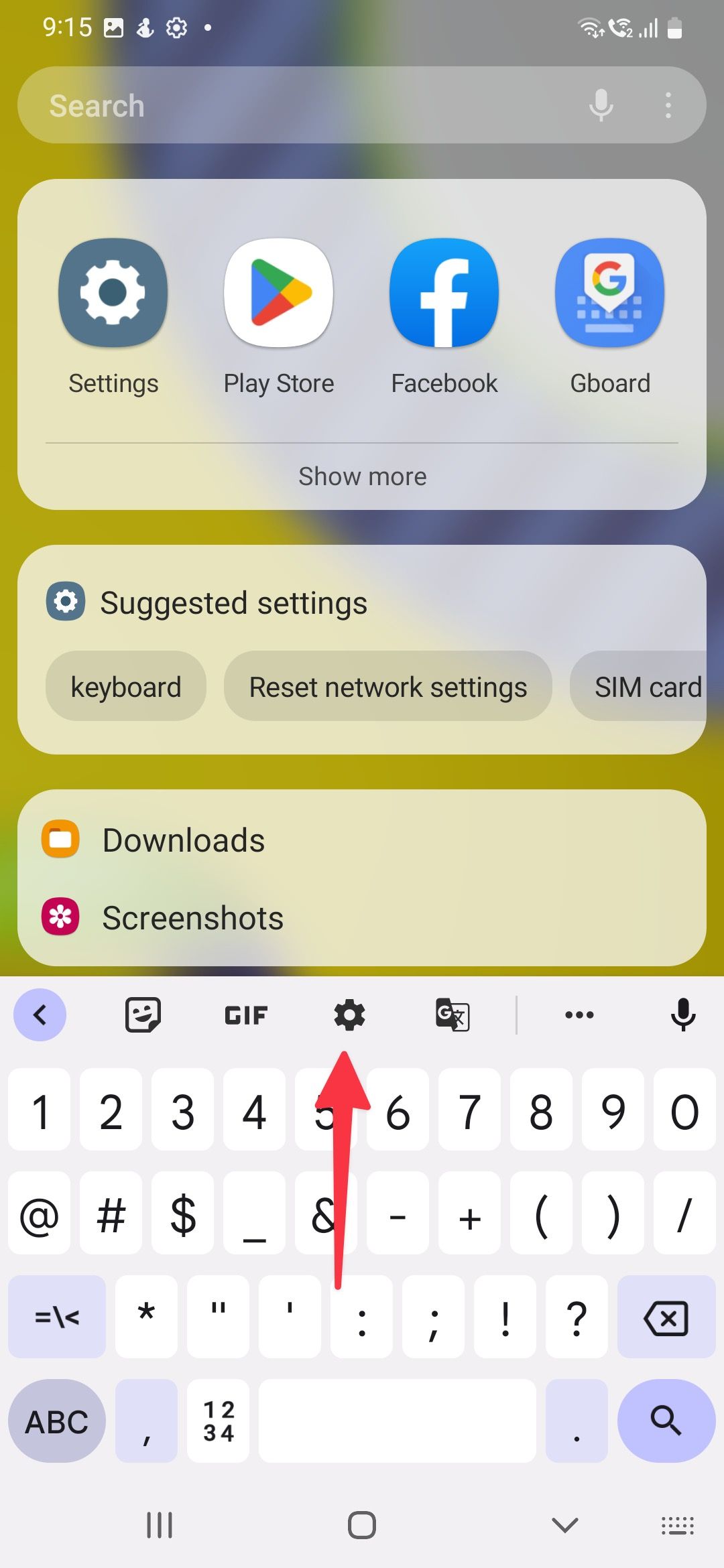
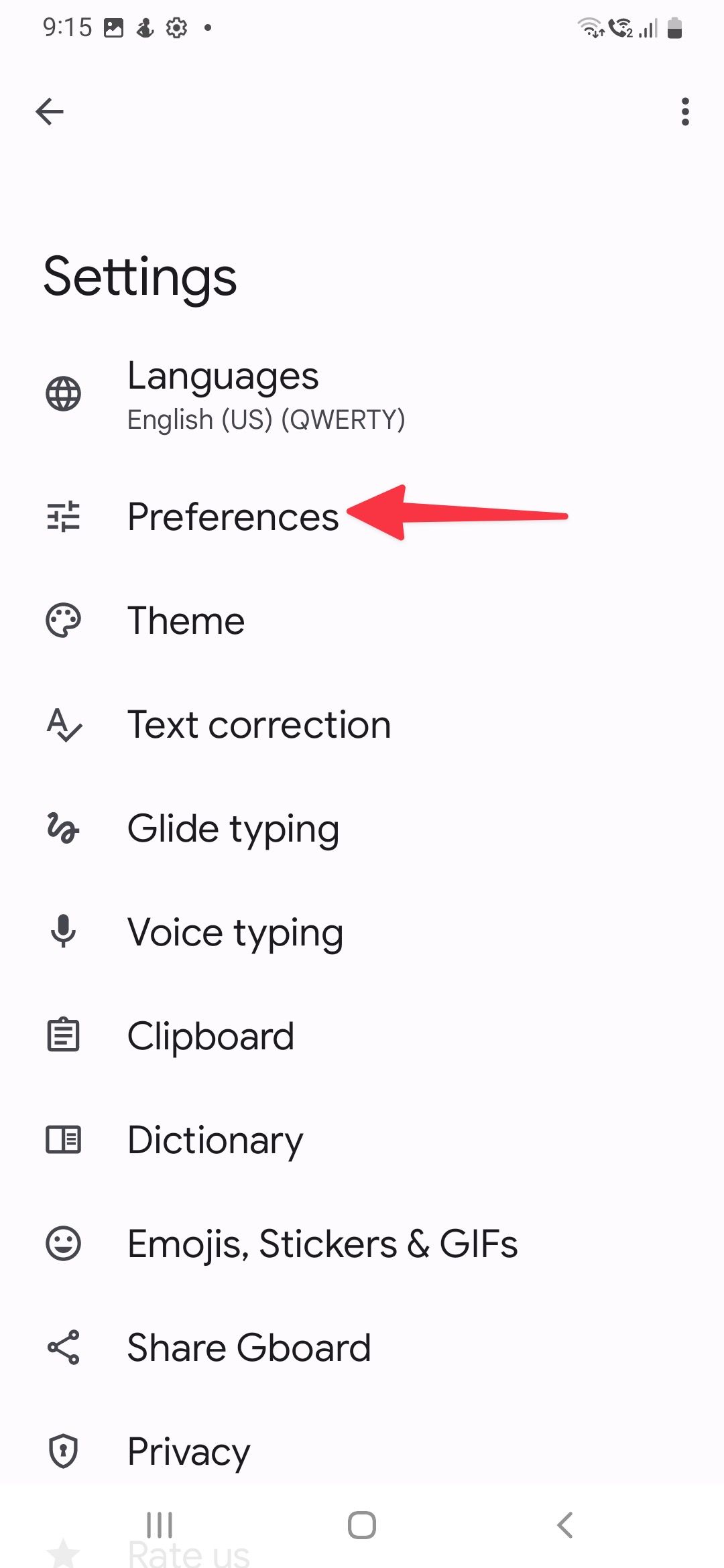
- Habilite o linha numérica alternar.
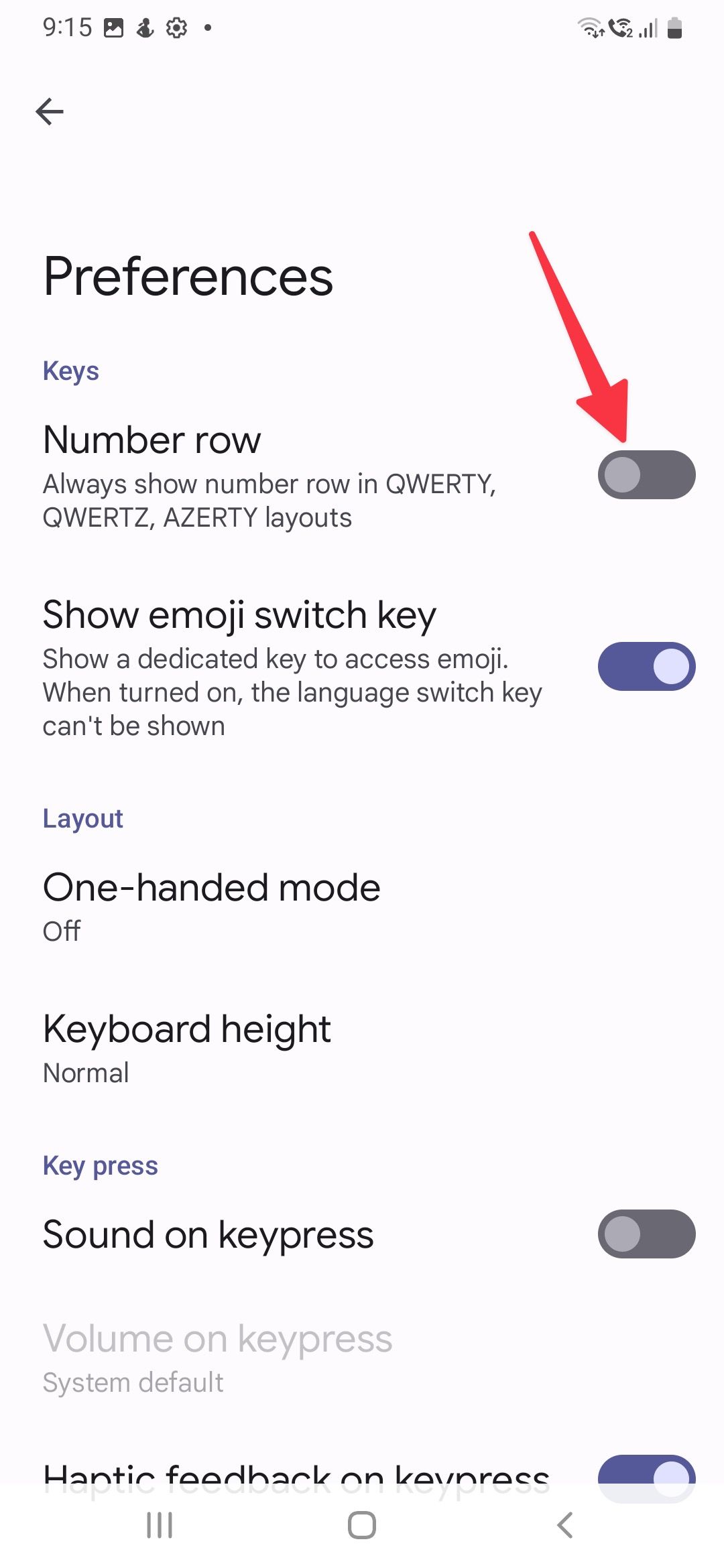
Alterar a altura do teclado
A Samsung permite alterar a altura do teclado com um único toque. A opção está oculta nas configurações do Gboard.
- Dirigir a Configurações do Gboard (verifique os passos acima).
- Selecione Preferências.
- Tocar Altura do teclado no menu Layout.
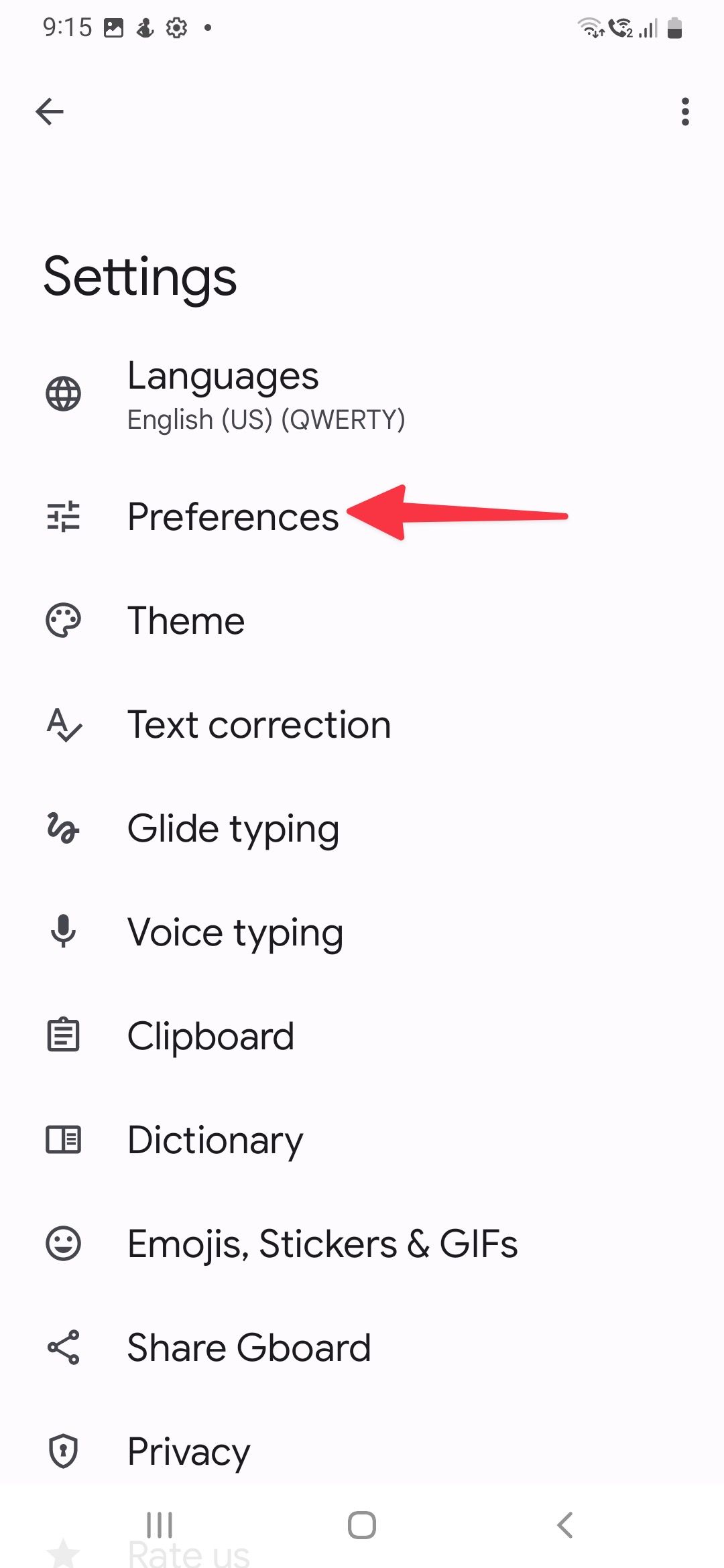
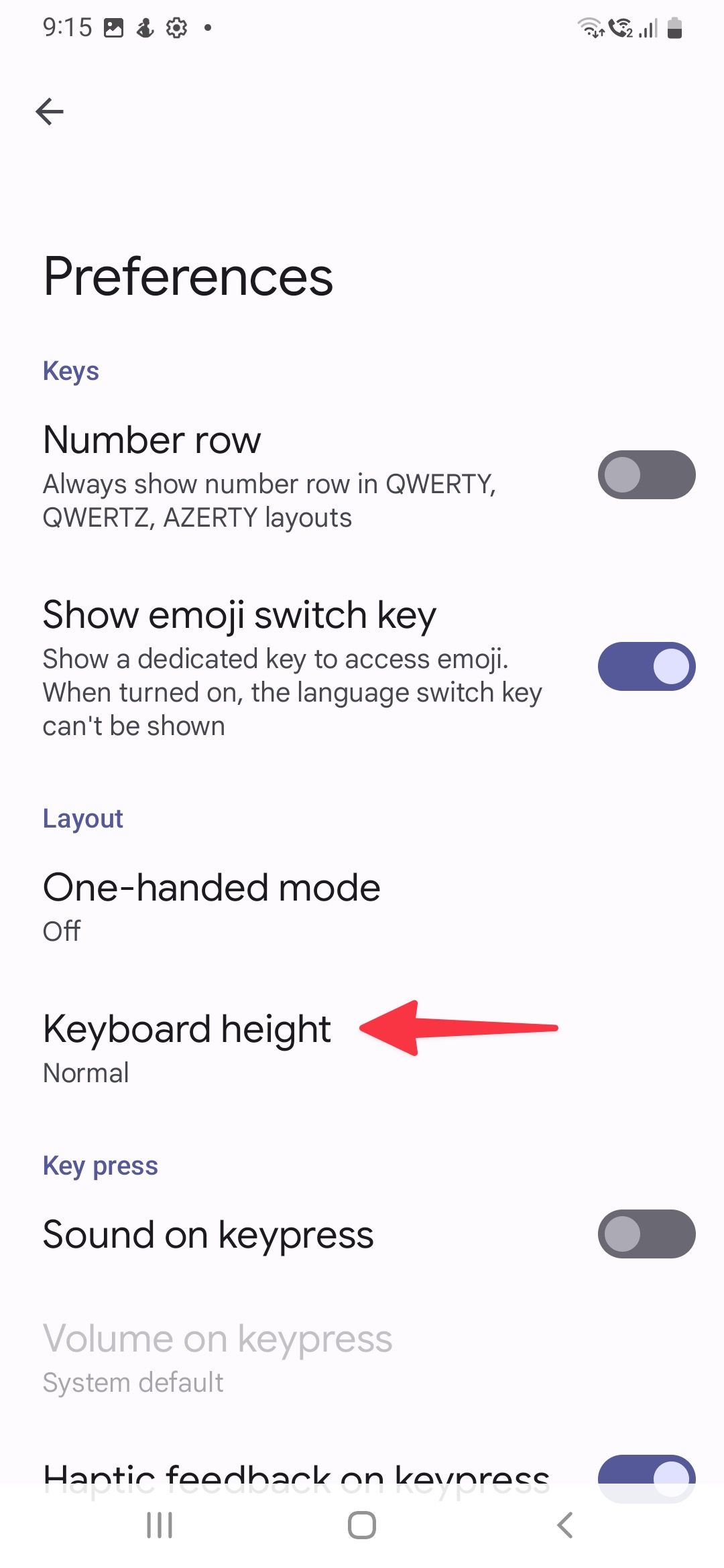
- A altura do teclado é definida como Normal. Você pode escolher uma opção relevante com base em sua preferência.
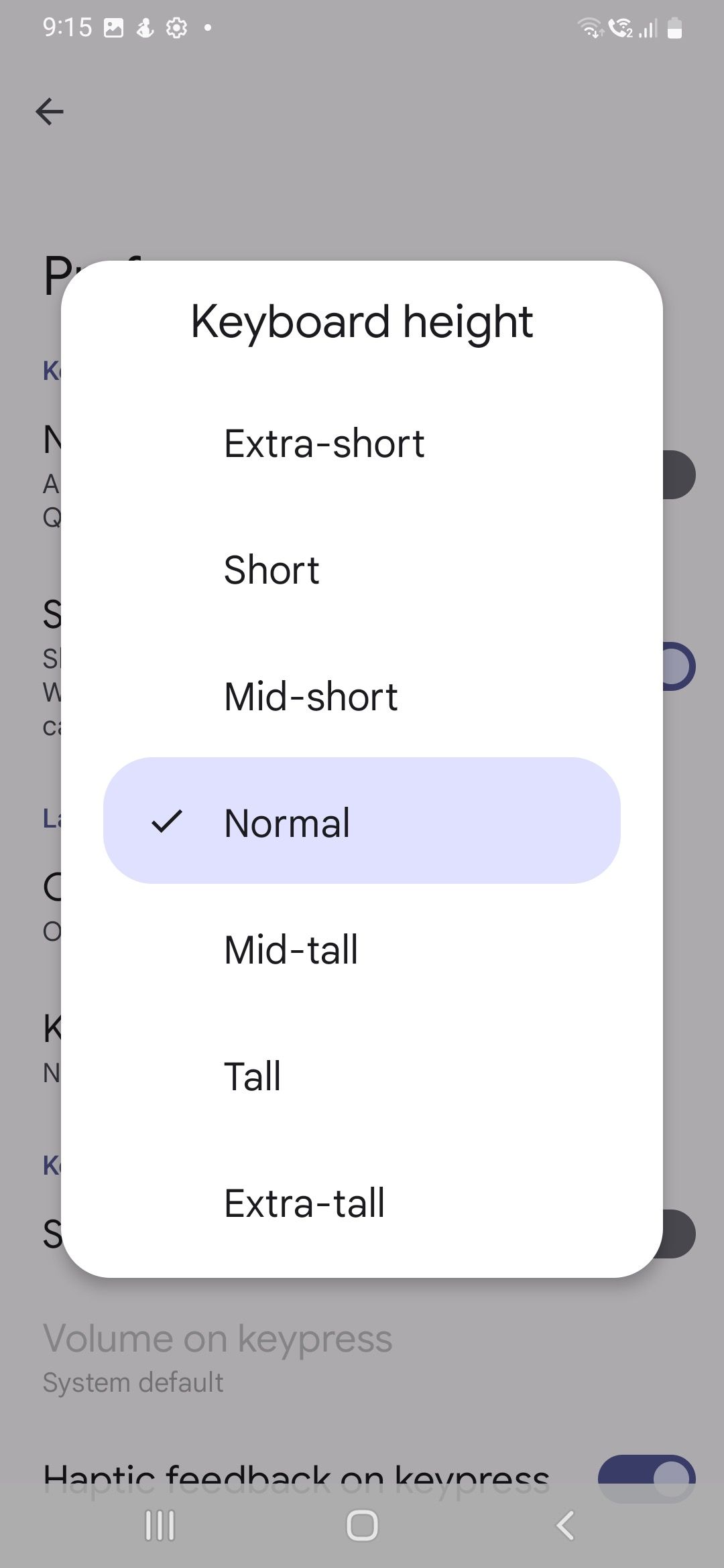
Razões para escolher o Gboard em vez do Samsung Keyboard
Embora a Samsung atualize com frequência o teclado padrão, o Gboard do Google continua sendo o nosso teclado preferido.
- Uma rica loja de temas para mudar a aparência do Gboard
- Material que você suporta que corresponde ao resto dos ícones de aplicativos e papel de parede do dispositivo
- Melhor suporte a idiomas
- digitação multilíngue
- A capacidade de acessar o mesmo em outros telefones Android e iPhone
Aproveite a digitação aprimorada
O Gboard é um dos nossos aplicativos Android favoritos, principalmente por causa de seus recursos avançados e da experiência de usuário intuitiva que oferece. É fácil de instalar e usar como um substituto para o teclado Samsung padrão quando você segue o processo guiado. Depois de experimentar, confira o Emoji Kitchen, que permite criar adesivos e emojis diretamente do Gboard, ajudando você a aproveitar ao máximo o aplicativo.
[ad_2]